Come per le stampanti adibite proprio solamente allo scopo di stampare documenti, è possibile, tramite procedure particolari, lanciare stampe anche sugli apparecchi multifunzionali/fotocopiatrici presenti nei locali dei docenti.
Qui di seguito la procedura dettagliata sia per documenti Office che per PDF.
Il primo esempio riportato riguarda la stampa di documenti Microsoft 365 (ex Office); nel caso specifico riportiamo la procedura per un documento Word, tramite le immagini delle schermate che si susseguono per configurare correttamente la richiesta di stampa.
- Selezionare la multifunzionale/fotocopiatrice:
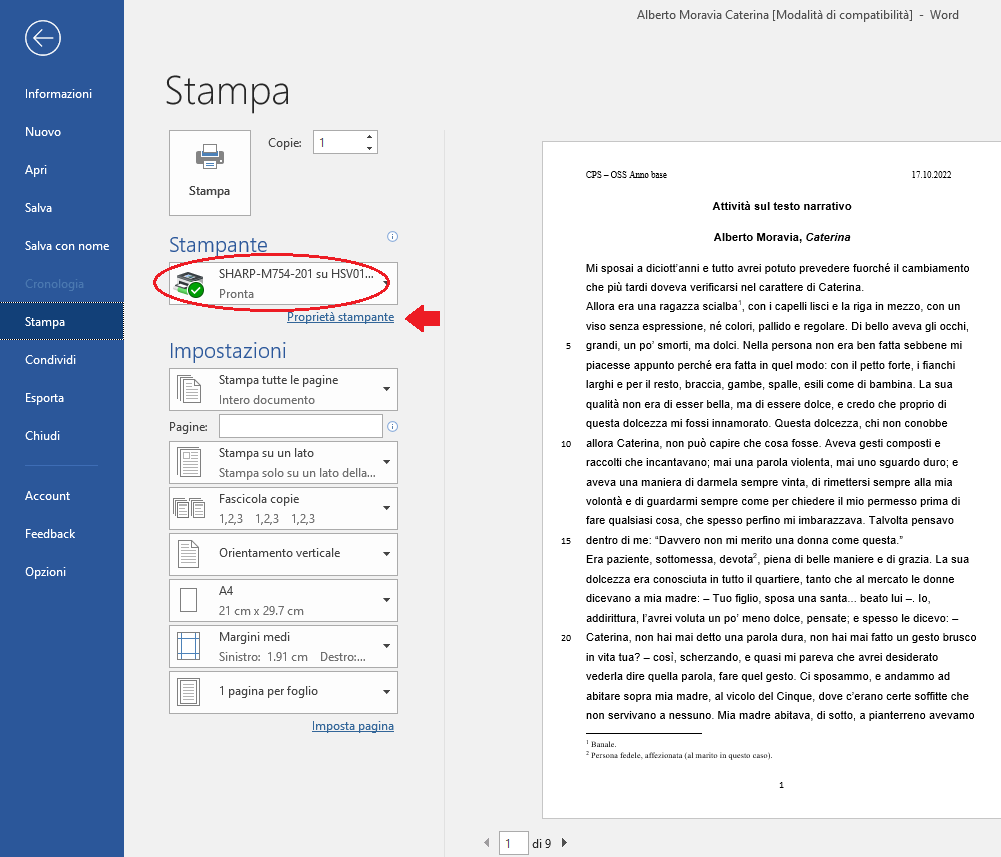
Selezionare la scheda Gestione processo per poter inserire il proprio codice (il numero di 5 o 6 cifre che si usa per le fotocopiare):
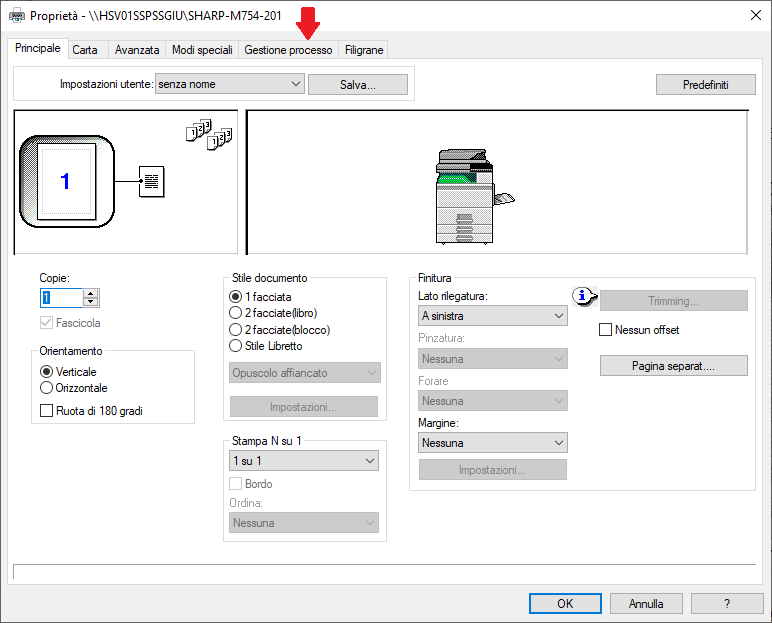
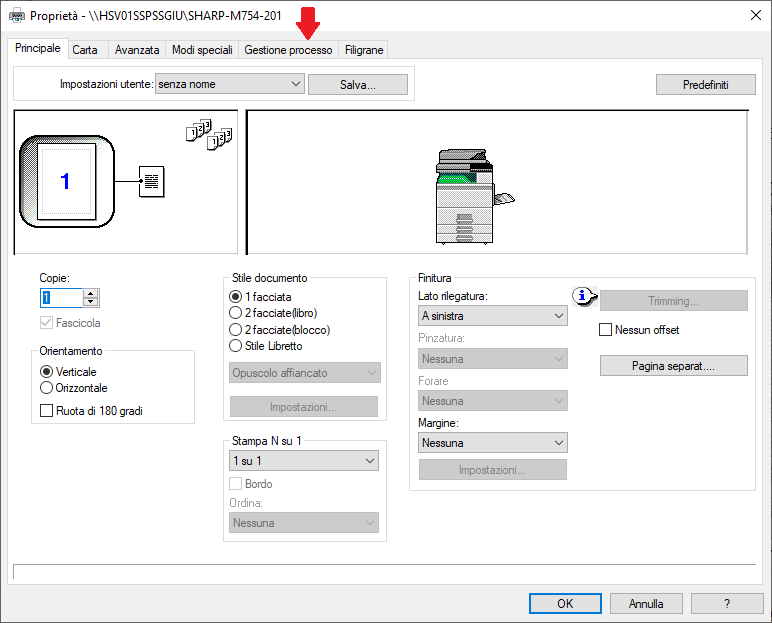
Un’altro esempio concerne invece la stampa di un documento PDF dal programma Adobe Acrobat Reader:
- Lancio stampa
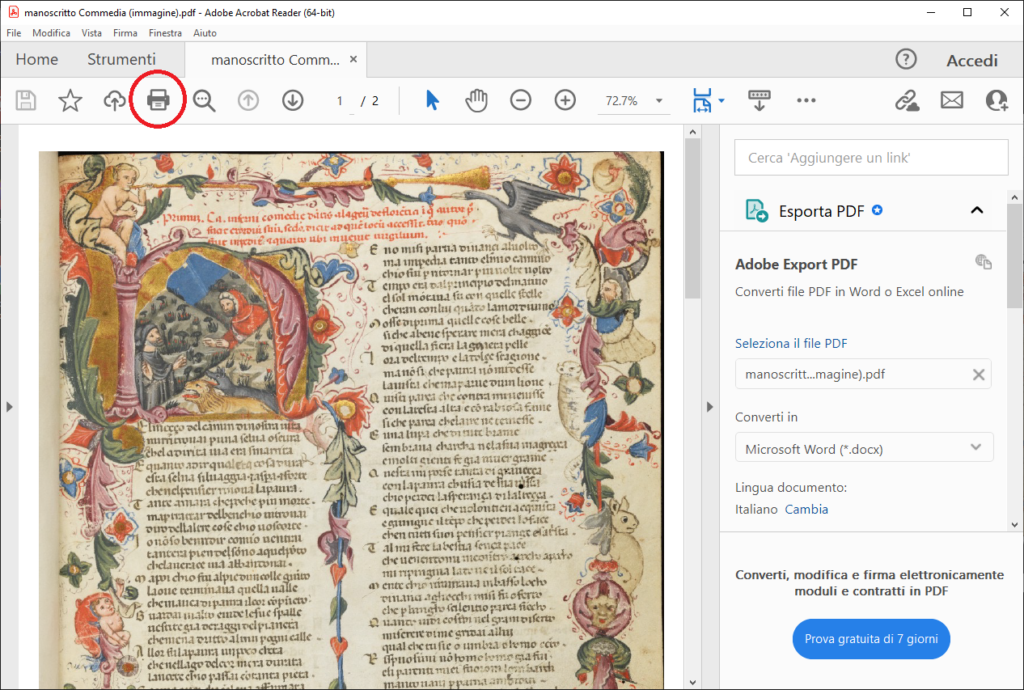
- Selezione stampante
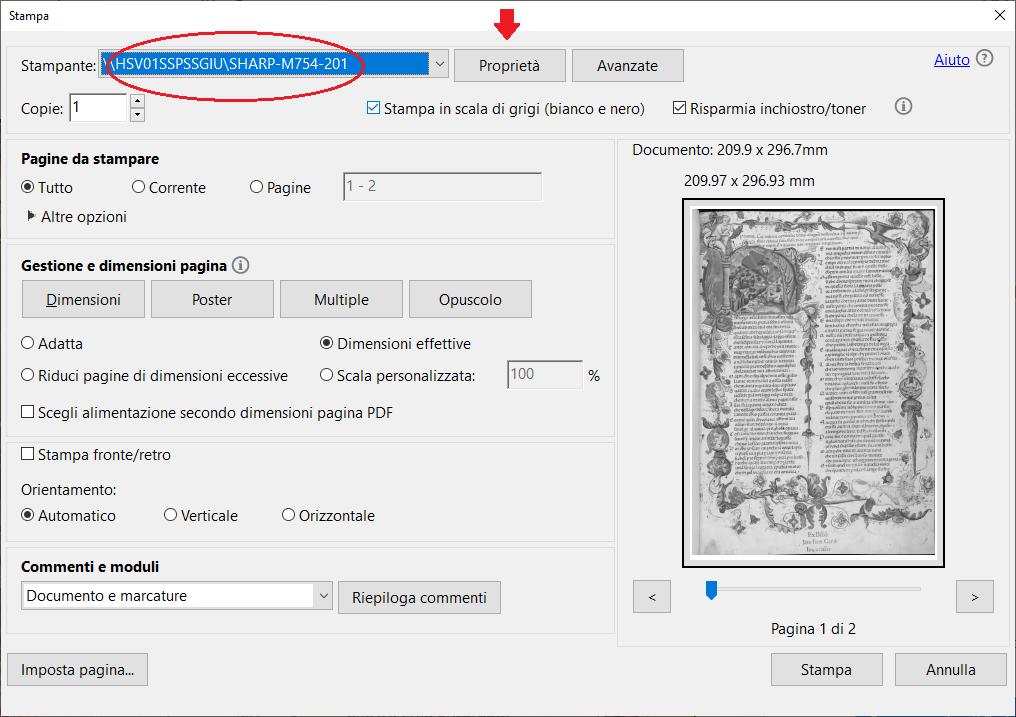
- come per la stampa da word, inserire il proprio codice utente nella scheda gestione processo
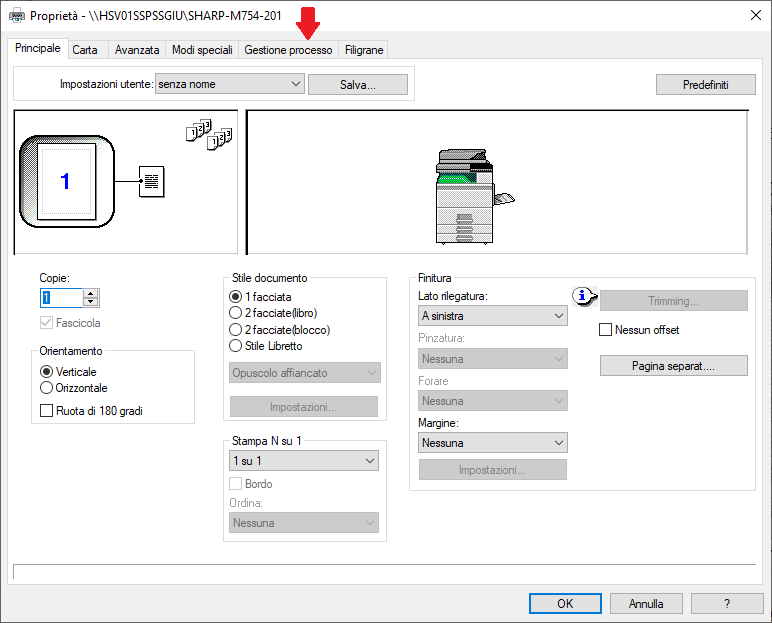
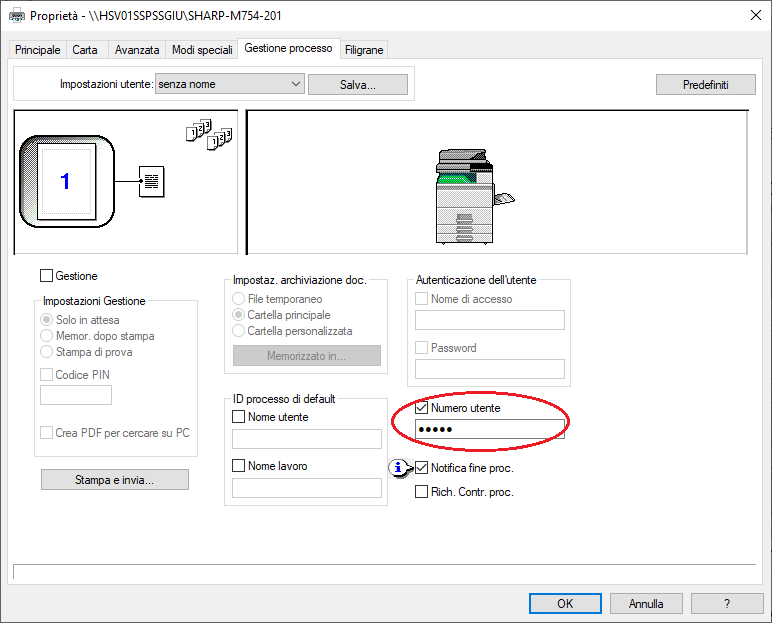
Il codice numerico inserito nella scheda Gestione processo è da inserire solo la prima volta che si stampa, in quanto viene memorizzato nel profilo utente e reso disponibile nelle richieste successive.
Attenzione: le funzioni di aggraffatura e bucatura fogli non sono disponibili per la funzione di stampa, ma solo per le fotocopie.